11 דרכים לתקן ש-Siri לא עובד ב-Apple Watch
Miscellanea / / August 28, 2023
השלמת משימות נוחה עם Siri במכשירי Apple, והתכונה קיימת גם ב-Apple Watch. אתה יכול להרים את פרק היד שלך ולהתחיל לדבר עם סירי. עם זאת, התכונה אינה ללא רבב, ולפעמים אנו נתקלים בבעיות. אם אתה במצב דומה, הנה מה לעשות אם Siri לא עובדת על Apple Watch שלך.

במאמר זה, אנו רוצים להראות לך אחת עשרה שיטות יעילות שיעזרו לפתור בקלות את הבעיה עם Siri ב-Apple Watch שלך. לפני שנגיע לשם, הבה נבין מדוע הבעיה מתרחשת מלכתחילה.
מדוע סירי לא עובדת על ה-Apple Watch שלי?
הנה כמה מהסיבות לכך ש-Siri לא עובדת על Apple Watch שלך:
- לא הפעלת את האפשרויות הדרושות כדי ש-Siri תעבוד על ה-Apple Watch שלך.
- לא הפעלת את Siri עבור אפליקציות צד שלישי.
- עוצמת הקול של Siri נמוכה, כך שאתה לא יכול לשמוע את הקול.
- באג ב-watchOS גורם לבעיות.
- יש לך בעיות בחיבור לאינטרנט.
אנו נרחיב את הסיבות לעיל ונספק אחת עשרה דרכים קלות לתקן את הבעיה ב-Apple Watch שלך.
תקן פקודות קוליות שלא עובדות ב-Apple Watch
נתחיל בבדיקה אם הפעלת את Siri ב-Apple Watch שלך.
1. הפעל את Siri ב-Apple Watch
הנה איך להבטיח שכל האפשרויות להפעלת Siri מופעלות ב-Apple Watch שלך. יתר על כן, אם אתה משתמש בפקודה 'Hey Siri' או ב-Raise to Speak ב-Apple Watch שלך, ונראה שזה לא עובד, ודא שהיא לא מושבתת ב-Apple Watch שלך.
שלב 1: לחץ על הכתר הדיגיטלי כדי לפתוח את מסך הבית ב-Apple Watch.
שלב 2: כעת, הקש על אפליקציית ההגדרות ובחר Siri.


שלב 3: אפשר את המתגים עבור האפשרויות שלהלן. אם הם כבר מופעלים, השבת והפעל אותם שוב.
- לחץ על Digital Crown - הפעל את האפשרות הזו אם אינך יכול להפעיל את Siri על ידי לחיצה על הכתר.
- האזינו ל"היי סירי": הפעל אפשרות זו אם ה-Apple Watch שלך אינו מזהה את הפקודה 'Hey Siri'.
- הרם לדבר - Raise to Speak היא דרך נוחה לגשת ל-Siri ב-Apple Watch שלך. עם זאת, אם זה לא עובד, הפעל אפשרות זו.

2. בדוק את תגובות סירי
אם אינך יכול להאזין לתגובות מ-Siri, ייתכן שיהיו כמה הגדרות שגויות בנוגע להגדרות התגובה של Siri ב-Apple Watch שלך. הנה איך אתה יכול לתקן אותם.
שלב 1: פתח את אפליקציית ההגדרות והקש על Siri.


שלב 2: הקש על תגובות Siri.
שלב 3: בחר באפשרות המתאימה מבין האפשרויות הבאות לניהול תגובות Siri:
- תמיד פועל: סירי תמיד תענה לשאלותיך.
- שליטה במצב שקט: אינך יכול להאזין לתגובות Siri במצב שקט.
- רק אוזניות: אתה יכול להאזין לתגובות של Siri תוך כדי חיבור לזוג אוזניות.
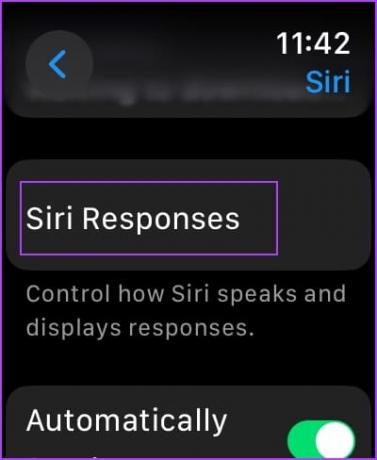
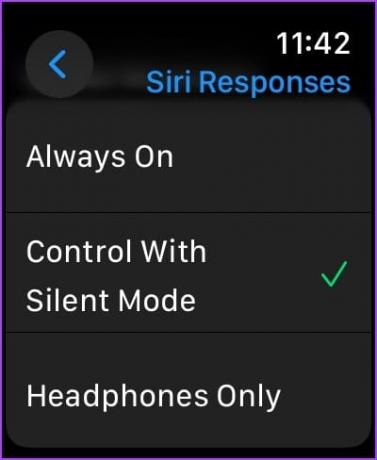
3. בדוק את עוצמת הקול של Siri
אם עוצמת הקול של Siri נמוכה מדי ב-Apple Watch שלך, לא תוכל להאזין ל-Siri. הנה איך אתה יכול להגדיל אותו.
שלב 1: לחץ על Digital Crown כדי לעבור למסך הבית. פתח את ההגדרות והקש על Siri.


שלב 2: הקש על תגובות Siri.
שלב 3: גלול למטה כדי למצוא את האפשרות לעוצמת הקול של Siri, והגבר את הרמות באמצעות המחוון.
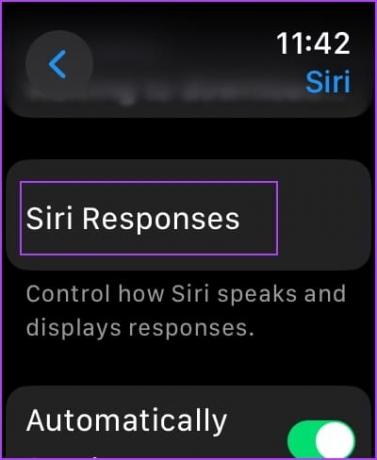
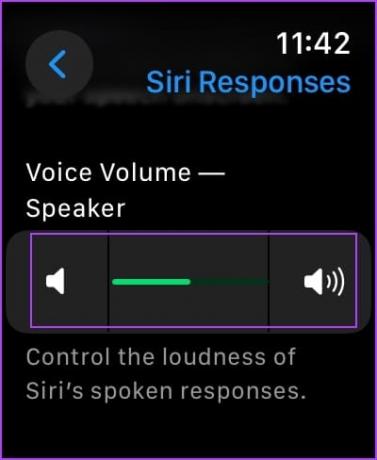
4. הפעל את Siri עבור אפליקציות צד שלישי
אם אתה מנסה להשתמש ב-Siri עבור אפליקציות צד שלישי ונראה שזה לא עובד, רוב הסיכויים שהאפשרות מושבתת ב-Apple Watch שלך.
כך תוכל להפעיל את Siri עבור אפליקציות צד שלישי ב-Apple Watch שלך.
שלב 1: פתח את אפליקציית ההגדרות והקש על Siri.


שלב 2: הקש על 'השתמש עם Siri'.
שלב 3: הפעל את המתגים עבור האפליקציות שאיתן אתה רוצה להשתמש ב-Siri.
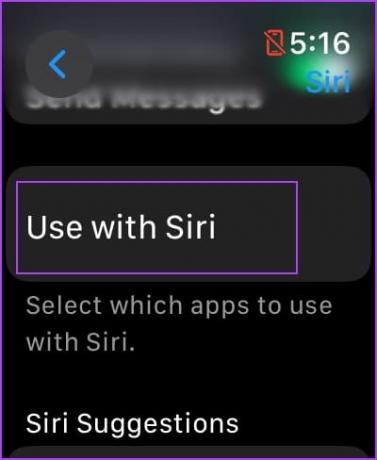
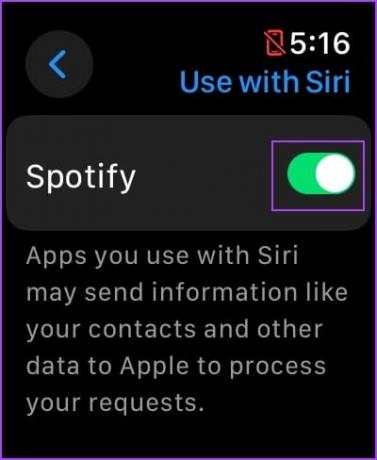
5. השבת את מצב טיסה
Siri דורש חיבור אינטרנט פעיל ב-Apple Watch שלך, או שהוא חייב להיות מחובר לאייפון שלך באמצעות Bluetooth. לכן, השבת את מצב הטיסה ב-Apple Watch שלך ואפשר ל-Siri לגשת לאינטרנט.
שלב 1: פתח את אפליקציית ההגדרות.
שלב 2: הקש על מצב טיסה.

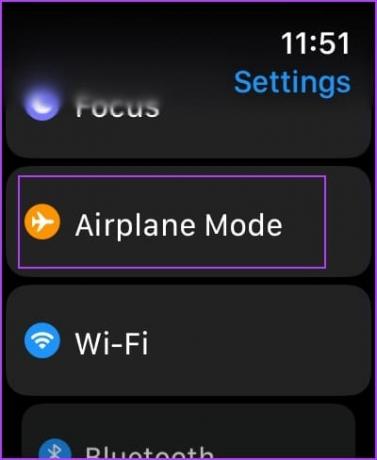
שלב 3: כבה את מצב המטוס.
אם הוא כבר כבוי, הפעל אותו והשבת אותו שוב.
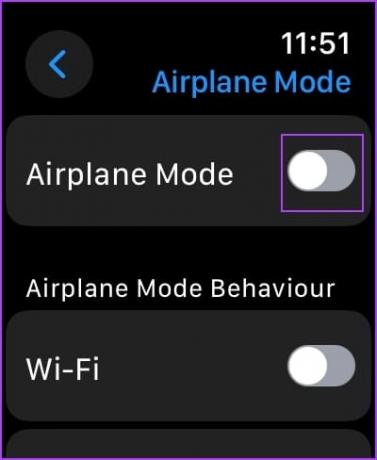
6. בדוק את חיבור Apple Watch
אם אתה רואה את ההודעה "Siri לא זמין. ה-Apple Watch שלך לא מחובר לאינטרנט", האשם הוא הקישוריות. ודא שה-Apple Watch שלך מחובר לרשת Wi-Fi טובה, או אם אתה משתמש במהדורה הסלולרית של Apple Watch, ודא שהרשת הסלולרית מספיק טובה.
יתר על כן, Apple Watch תלוי גם באייפון שלך כדי לספק פונקציות רבות, אז וודא שהוא מחובר לאייפון שלך ושהחיבור לאינטרנט באייפון שלך מספיק טוב.
7. הפעל מחדש את Apple Watch שלך
כיבוי Apple Watch שלך סוגר את כל התהליכים, כולל הבאגים, אם בכלל. לכן, אם באג משפיע על Siri, הפעלה מחדש של Apple Watch יכולה לעזור לתקן את הבעיה.
שלב 1: פתח את אפליקציית ההגדרות.
שלב 2: הקש על כללי.


שלב 3: הקש על כיבוי. זה מכבה את Apple Watch שלך.
שלב 4: לחץ והחזק את לחצן הצד כדי להפעיל את Apple Watch שלך.

8. בדוק אם הרמקול או המיקרופון חסומים
אם הרמקול או המיקרופון ב-Apple Watch שלך נחסמים על ידי נרתיק או הצטברות אבק, תיתקל בבעיות בהאזנה או דיבור עם Siri. לכן, הסר את המארז מה-Apple Watch שלך ובדוק אם יש הצטברות אבק גלויה ברמקול או במיקרופון.

9. עדכן את Apple Watch שלך
אם משתמשים רבים נתקלים בבעיות בזמן השימוש ב-Siri ב-Apple Watch שלהם, אפל תשים לב לבעיה ותשחרר עדכון כדי לתקן אותה. לכן, ודא שאתה מפעיל את הגרסה העדכנית ביותר של watchOS ב-Apple Watch שלך.
כך תעדכן את Apple Watch שלך.
שלב 1: פתח את אפליקציית Watch באייפון שלך.
שלב 2: הקש על כללי.


שלב 3: הקש על עדכון תוכנה.
שלב 4: אתה יכול להוריד ולהתקין עדכון חדש, אם זמין.
Apple Watch שלך חייב להיות לפחות 50% מרמת הסוללה וחייב להיות בטעינה בעת התקנת העדכון.


10. אפס את Apple Watch
כמוצא אחרון, אם אף אחת מהשיטות לעיל לא עובדת, אפס את Apple Watch שלך. זה ימחק את כל הנתונים ב-Apple Watch שלך, כולל נתוני האימון שלך, אלא אם כן יש לך גיבוי - לא תוכל לשחזר אותם. אם אתה עדיין רוצה להמשיך, בצע את השלבים הבאים.
שלב 1: פתח את אפליקציית ההגדרות.
שלב 2: הקש על כללי.


שלב 3: הקש על איפוס.
שלב 4: הקש על 'מחק את כל התוכן וההגדרות' כדי להמשיך.


הבעיה של סירי לא עובד על Apple Watch שלך עשויה להתרחש גם עקב בעיית חומרה. ייתכן שהמיקרופון ב-Apple Watch שלך ניזוק פיזית. לכן, אתה יכול צור קשר עם תמיכת הלקוחות של אפל להדריך אותך הלאה.
אם יש לך שאלות על כך ש-Siri לא עובדת על Apple Watch, עיין בסעיף השאלות הנפוצות למטה.
שאלות נפוצות על שימוש ב-Siri ב-Apple Watch
אתה יכול ללכת להגדרות > Siri ולשנות את השפה של Siri ב-Apple Watch שלך.
לא. Siri לא עובדת ללא חיבור לאינטרנט ב-Apple Watch.
לא. בניגוד לאייפון, אינך יכול להקליד כדי להזין טקסט ל-Siri ב-Apple Watch שלך.
סירי חזרה
אנו מקווים שמאמר זה יעזור לך לפתור את כל הבעיות ולחזור להשתמש ב-Siri ב-Apple Watch שלך. אם אתה מתמודד עם בעיה דומה באייפון שלך, עיין במאמר שלנו ב- תקן ש-Siri לא עובד באייפון שלך.
עודכן לאחרונה ב-23 באוגוסט, 2023
המאמר לעיל עשוי להכיל קישורי שותפים שעוזרים לתמוך ב-Guiding Tech. עם זאת, זה לא משפיע על שלמות העריכה שלנו. התוכן נשאר חסר פניות ואותנטי.



![21 רקעים יפים שאתה חייב להשיג היום [HD, FHD, 4K, UHD]](/f/94021fe659d0e4bc568e736bf3df3e76.jpg?width=288&height=384)